تعد الموسيقى واحدة من أهم جوانب حياتنا.
سواء كنت تشعر بالسعادة أو الحزن أو الغضب ، هناك أغنية يمكنك أن تتجاوب معها وهي موجودة من أجلك. لكل ذكرى رائعة وجلسة تمرين مثالية ورحلة مليئة بالحب مدعومة بالموسيقى واللحظات المهمة والتجارب المشتركة.
ومع ذلك ، يجب أن تأتي هذه الموسيقى من مكان ما. بصفتك مستخدمًا لـ iPhone ، يجب أن تكون على دراية بـ iTunes ، بغض النظر عما إذا كنت تشتري من خلال متجر Apple Music أو الموردين عبر الإنترنت أو الأقراص المضغوطة.
تأتي المشكلة عند محاولة نقل الموسيقى إلى iPhone أو جهاز iOS آخر. فستريد أن يحدث ذلك بطريقة سريعة وآمنة وغير ضارة بجودة ملفاتك الصوتية. ولكن ، لا يجب أن تكون هذه مشكلة بعد الآن.
اليوم ، سنستكشف التفاصيل الدقيقة لطريقتين من أكثر الطرق شيوعًا لنقل الموسيقى من حساب iTunes الخاص بك إلى جهاز iPhone أو iPad ، حتى تتمكن من الاستماع إلى الموسيقى أثناء التنقل ، بغض النظر عما تلقيه الحياة في طريقك .
الطريقة # 1 - كيفية مزامنة الموسيقى من iTunes إلى iPhone يدويًا
بالطبع ، الطريقة الأولى التي يمكنك تجربتها هي استخدام iTunes نفسه. فبإستخدام iTunes ، يمكنك تعطيل إعداد التحديث التلقائي ، حتى تتمكن من معالجة الملفات الموجودة على جهازك يدويًا بإستخدام مستكشف الملفات. إليك الطريقة :
الخطوة # 1 - تأكد من تحديث إصدار iTunes الخاص بك ، بحيث يمكنك التأكد من أنك تستخدم أحدث إصدار. عندما تكون مستعدًا ، افتح iTunes.
الآن قم بتوصيل جهاز iPhone أو iOS الخاص بك بإستخدام كابل USB المخصص. يجب أن يتعرف كل من الكمبيوتر ونافذة iTunes على الجهاز بعد توصيله.
الخطوة # 2 - انقر فوق زر "Device" الموجود أعلى iTunes ، الموجود أسفل خيار "Controls".

الخطوة # 3 - في الأسفل ، سترى خيارًا بعنوان "Manually manage music and videos". حدد هذا المربع لتتمكن من التحكم في الموسيقى يدويًا.
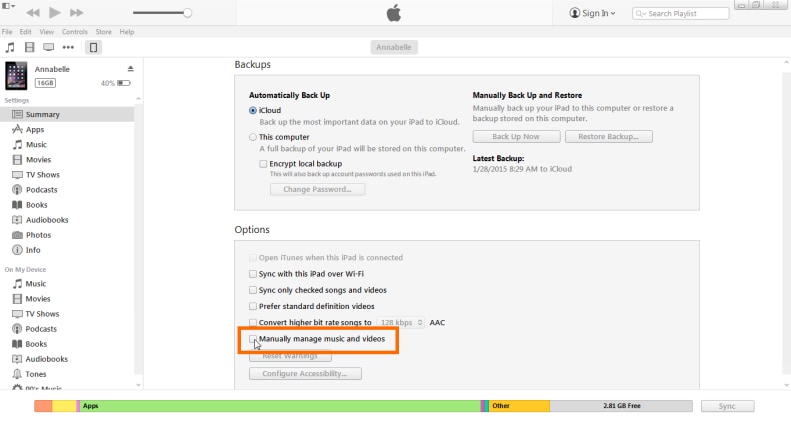
سيؤدي هذا أيضًا إلى تعطيل وظيفة المزامنة التلقائية التي يشغلها iTunes بشكل افتراضي.
الخطوة # 4 - افتح برنامج مستكشف الملفات وانتقل إلى مجلد الموسيقى الخاص بجهاز iPhone.
الخطوة # 5 - في نافذة أخرى ، انتقل إلى ملفات الموسيقى الخاصة بك ثم قم بسحبها وإفلاتها في مجلد الموسيقى الخاص بجهاز iPhone.
بدلاً من ذلك ، يمكنك ببساطة سحب وإفلات ملفات الموسيقى التي تريدها من جهاز الكمبيوتر الخاص بك إلى جهاز iPhone الخاص بك عن طريق السحب والإفلات مباشرة من داخل برنامج iTunes الخاص بك.
الطريقة # 2 - نقل الموسيقى من iTunes إلى iPhone بإستخدام برامج الطرف الثالث
على الرغم من أن الطريقة المذكورة أعلاه قد تبدو سهلة وبسيطة ، إلا أنها لا تأتي بدون مشاكلها. بالنسبة لبعض الأشخاص ، يتطلب iTunes الكثير من ذاكرة الوصول العشوائي على جهاز الكمبيوتر الخاص بك. بالنسبة للآخرين ، ببساطة قد لا يعمل ، أو معقد للغاية.
إذا كنت تبحث عن طريقة سريعة وموثوقة حول كيفية نقل الموسيقى من iTunes إلى iPhone ، فمن المستحسن للغاية إستخدام برنامج خارجي ، وعلى الأخص ؛ Dr.Fone - Phone Manager (iOS).

Dr.Fone - Phone Manager (iOS)
أفضل حل وطريقة لإضافة الموسيقى من iTunes إلى iPhone
- نقل وإدارة وتصدير واستيراد الموسيقى والصور ومقاطع الفيديو وجهات الاتصال والرسائل القصيرة والتطبيقات وما إلى ذلك.
- عمل نسخة إحتياطية من الموسيقى والصور ومقاطع الفيديو وجهات الاتصال والرسائل القصيرة والتطبيقات وما إلى ذلك على الكمبيوتر وإستعادتها بسهولة.
- نقل الموسيقى والصور ومقاطع الفيديو وجهات الاتصال والرسائل وما إلى ذلك من هاتف ذكي إلى آخر.
- نقل ملفات الوسائط بين أجهزة iOS و iTunes.
- متوافق تمامًا مع iOS 7 و iOS 8 و iOS 9 و iOS 10 و iOS 11 و iOS 12 و iOS 13 و iPod.
إليك الطريق :
الخطوة # 1 - قم بتنزيل البرنامج على جهاز الكمبيوتر الخاص بك. بمجرد الانتهاء ، انقر نقرًا مزدوجًا فوق الملف الذي تم تنزيله واتبع الإرشادات التي تظهر على الشاشة للتثبيت.
الخطوة # 2 - قم بتوصيل جهاز iOS الخاص بك بجهاز الكمبيوتر الخاص بك باستخدام كابل lightening أو USB. Dr.Fone - Phone Manager (iOS) يجب أن يتعرف على الجهاز.
الخطوة # 3 - في القائمة الرئيسية للبرنامج ، انقر فوق خيار "Phone Manager".

الخطوة # 4 - في قائمة النقل ، انقر فوق "Transfer iTunes Media to Device".

الخطوة # 5 - في النافذة التالية ، سيبدأ البرنامج في مسح مكتبة iTunes الخاصة بك ، وعرض الملفات المتاحة لك.
الخطوة # 6 - في نافذة النتائج ، اختر أنواع الملفات (الموسيقى في هذه الحالة) التي ترغب في نقلها إلى جهاز iOS الخاص بك وانقر فوق "Transfer".
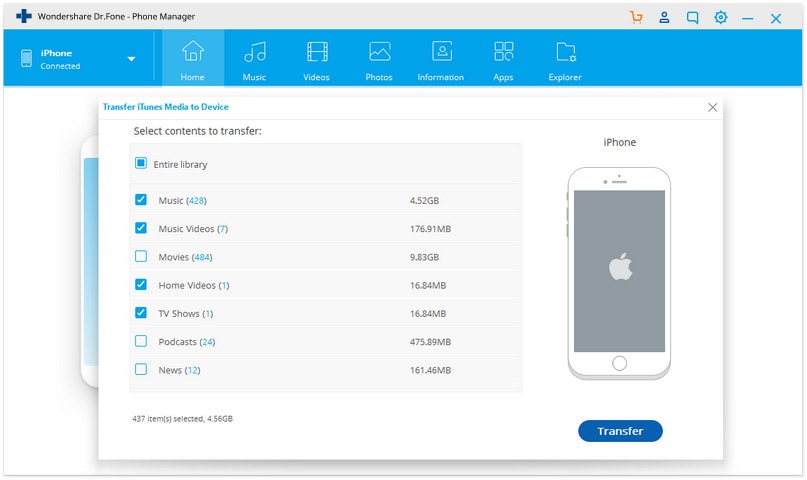
سيؤدي هذا إلى نقل ملفات الموسيقى الخاصة بك إلى جهاز iOS الخاص بك في غضون بضع دقائق ، اعتمادًا على عدد الملفات التي تقوم بنقلها. كرر هذه العملية مع كل الموسيقى التي تريدها على جهازك ، وستكون جاهزًا للإستمتاع بغض النظر عن مكانك.
خاتمة
كما ترى ، هناك طريقتان في منتهي السهولة انت قادر علي تعلمهم عندما يتعلق الأمر بتعلم كيفية إضافة الموسيقى من iTunes إلى iPhone. بينما يعتبر iTunes قويًا إلى حد ما ، لا توجد طريقة أبسط من إستخدام Dr.Fone - Phone Manager (iOS).
البرنامج متوافق تمامًا مع كل من أجهزة الكمبيوتر التي تعمل بنظام Windows و Mac ، وجميع أنواع أجهزة iOS ، بما في ذلك أجهزة iPad و iPod Touch ، ويأتي مع فترة تجريبية مجانية لمدة 30 يومًا حتى تتمكن من تحديد ما إذا كنت تريد الحصول علي البرنامج أم لا.
هذا يجعل من السهل معرفة كيفية نقل الموسيقى من iTunes إلى iPhone ، بالإضافة إلى الصور ومقاطع الفيديو والمستندات والملفات الصوتية والمزيد ، مما يسهل عليك الوصول إلى ملفاتك ووسائطك بالطريقة التي تريد الاستمتاع بها.
نسخ iTunes الاحتياطي واستعادة المحتوى
- iTunes
- 1 نسخ iTunes احتياطي للتطبيقات
- 2 ما هو نسخ iTunes الاحتياطي
- 3 مستعرض نسخ iTunes الاحتياطية
- 4 نسخة iTunes احتياطية مشفرة
- 5 برنامج مجاني لاستخراج نسخ iTunes الاحتياطية
- 6 فشل جلسة النسخ الاحتياطي iTunes
- 7 برنامج استخراج نسخ iTunes الاحتياطية
- 8 الاستعادة من نسخة iTunes احتياطية
- 9 مكان نسخة iTunes الاحتياطية
- 10 النسخ الاحتياطي iTunes للصور
- 11 برامج إدارة نسخ iTunes الاحتياطية
- 13 تلف نسخة iTunes الاحتياطية
- 14 معاينة نسخة iTunes احتياطية
- 15 استعادة بيانات iPhone
- 16 استعادة الصور من نسخة iTunes احتياطية
- 17 استرداد البيانات من iTunes
- 18 استرداد iPhone دون iTunes
- 19 الاستعادة من نسخة iTunes احتياطية
- 21 تغيير حساب الiTunes
- 22 التعليق على إشارة الiTunes
- 23 تطبيقات iTunes لAndroid

